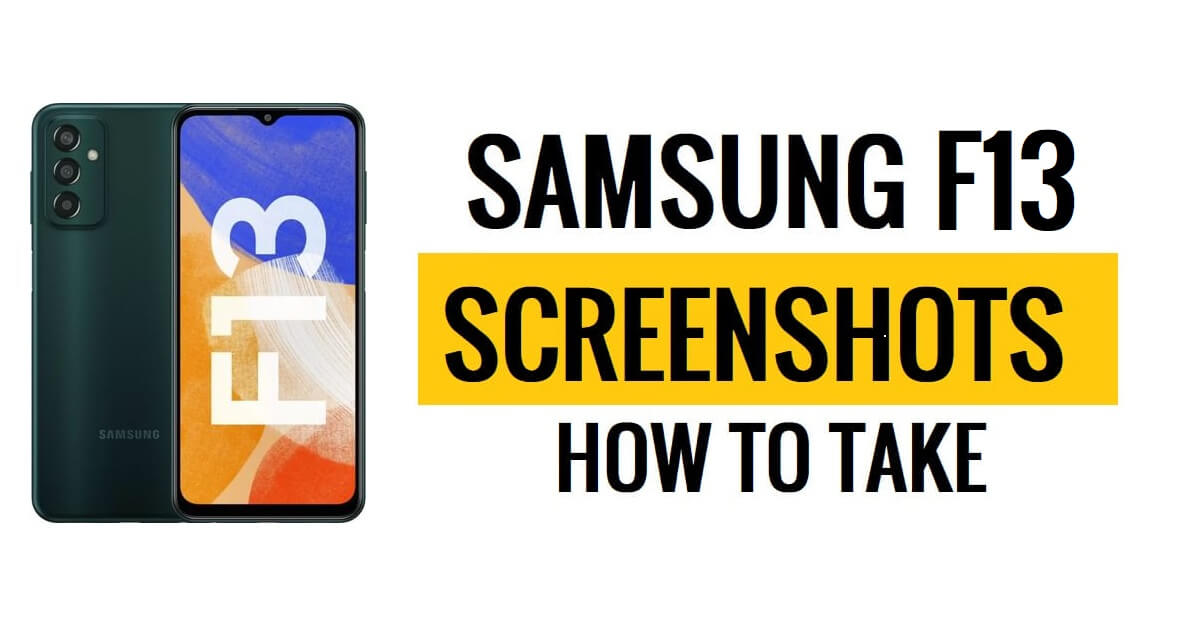A captura de tela do Samsung Galaxy F13 permite aos usuários capturar o conteúdo da tela do telefone, como aplicativos, notificações, chamadas, mensagens e widgets. É uma imagem usada principalmente para capturar e compartilhar informações de forma rápida e fácil.
Então, se você quiser saber como fazer uma captura de tela no Samsung Galaxy F13, as instruções a seguir irão ajudá-lo a fazer screenshots e edite, compartilhe e exclua facilmente capturas de tela capturadas na Galeria Samsung F13.
Mais: Como fazer uma captura de tela no Samsung Galaxy S20 FE (etapas rápidas e simples)
Como tirar uma captura de tela no Samsung Galaxy F13
Existem vários métodos disponíveis para fazer capturas de tela em um telefone Samsung Galaxy F13 OneUi. No entanto, o procedimento para fazer capturas de tela é simples. Neste artigo, abordaremos os métodos mais comuns e úteis:
- Parte 1: Usando Chaves de Hardware
- Parte 2: Usando o toque com a palma da mão ou gesto
- parte 3: Usando o Menu Assistente
- Parte 4: Usando o Método de Voz
- Parte 5: Usando Scroll Capture
Parte 1: Usando Chaves de Hardware
A maneira mais fácil e comumente usada de fazer capturas de tela do Samsung F13 é usando os botões de hardware. Você pode seguir as etapas abaixo:
- Primeiro, abra a tela que deseja capturar no Samsung F13.
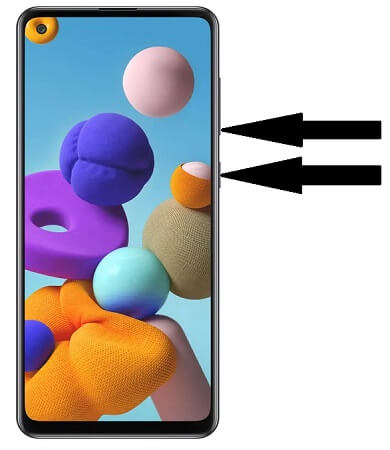
- Agora pressione e segure a tecla Diminuir volume e Ligar ao mesmo tempo.
- Então você ouvirá um som e verá que a captura de tela foi capturada.
- Pronto, a captura de tela será salva na galeria.
- Abra a Galeria e verifique seu imagem de tela.
Parte 2: Usando Palm Swipe ou Gesto
- Abra o aplicativo de configurações em seu Samsung F13

- Desça e selecione o recurso Avançar

- Em seguida, toque em Movimentos e gestos.

- Ative o deslizamento do Palm para capturar usando o controle deslizante

- Agora você pode usar a palma da mão para fazer uma captura de tela.
- É isso.
Parte 3: Usando o menu do assistente
- Primeiro, abra seu Samsung F13 Configuração App

- Em seguida, desça e selecione Acessibilidade =>>
- Agora toque em Interação e Destreza

- Em seguida, habilite o Menu do assistente

- Agora verifique se um pequeno círculo aparecerá.
- Abra a tela que deseja capturar
- Em seguida, toque no círculo.
- Várias opções aparecerão.
- Toque em Capturas de tela.
- Então você ouvirá um som e verá que a captura de tela foi capturada.
Parte 4: Usando o método de voz
Você pode fazer capturas de tela do Samsung Galaxy F13 usando comando de voz por meio do Bixby ou do Google Assistant. As etapas a seguir permitirão que você faça capturas de tela usando o comando Bixby Voice facilmente.
- Primeiros Passos, habilitou o Despertar por voz no seu telefone Samsung
- Em seguida, abra a tela que deseja salvar.

- Em seguida, diga “Oi, Bixby”.
- Agora o Bixby vai abrir
- Em seguida, diga “Fazer uma captura de tela”.
- Feito.
Parte 5: Usando captura de rolagem
- Abra a tela para salvar
- Pressione e segure os botões Diminuir volume e Energia ao mesmo tempo.

- Clique no ícone Captura de rolagem
- Depois de obter todo o conteúdo que deseja salvar, pare de tocar no ícone.
- Impressionante.
- Você fez uma captura de tela com sucesso no Samsung Galaxy F13…
Leia mais: Como fazer uma captura de tela no Samsung Galaxy A33 (etapas rápidas e simples)